この度EaseUS様より提供をいただき、EaseUS Partition Master Proを実機レビューします。
EaseUS Partition Master Pro(EaseUS公式サイトの紹介ページ)
Windowsのマシンのクローン作成をしてSSDをアップグレードする、ということはよくあると思います。
筆者は2つのミニPCのSSDをトレードしようと考えまして、そのような折にお話をいただけました。
クローンの目的と筆者の手順(予定
筆者は大量にミニPCを持っているのですが、Minisforum Atomman X7 Tiに搭載した2TB NVMe SSDと、GEEKOM GT1 Megaに搭載されている1TB NVMe SSDとをとりかえっこしたくなりました。
GT1 Megaの使い勝手がかなり良かったので、メインPCに昇格させます。
ただ、どちらにもかなりの量のデータ、のみならず簡単に引っ越せないアプリやパッケージや設定があります。
それにクリーンインストールすると回復ボリュームとかが消されてしまいますし、クローンソフト経由でクローンしたほうが楽だろうということになりました。
一応Windowsの純正機能だけでクローンを作成することも出来なくはないようなのですが、手間がかかってしまうようです。
今回の筆者の作業内容
正直いってうまく説明できるか不安ですし、説明したからと行ってだから何だ?となりそうなので、表でざっくりと解説します。
X7 Tiを操作して3つのSSDで各3回のクローン作成とデータ消去で、最終的に2つのSSDのデータを取り替えます。
なお、SSDはX7 Tiの2TB Acer NシリーズSSD、GT1 Megaの1TBのKingstonのSSDの他に、宙ぶらりんにしてある2TBのAcer PredatorのSSDも用意しています。
手順をまとめた表は以下のとおりです。
中身のデータがクローンされたら末尾にクを付け足しています。
| 2TB・AN | 1TB・K | 2TB・AP | |
| 作業前 | X7 Ti | GT1 Mega | なし |
| クローン1回目 | X7 Ti | GT1 Mega | GT1 Mega |
| 消去1回目 | X7 Ti | なし | GT1 Megaク |
| クローン2回目 | X7 Ti | X7 Tiク | GT1 Megaク |
| ※ここでX7TIを | |||
| K→ANに換装 | |||
| 消去2回目 | なし | X7 Tiク | GT1 Megaク |
| クローン3回目 | GT1 Megaクク | X7 Tiク | GT1 Megaク |
| 消去3回目 | GT1 Megaクク | X7 Tiク | なし |
| 作業後 | GT1 Megaクク | X7 Tiク | なし |
では、やっていきます。
クローン作成について
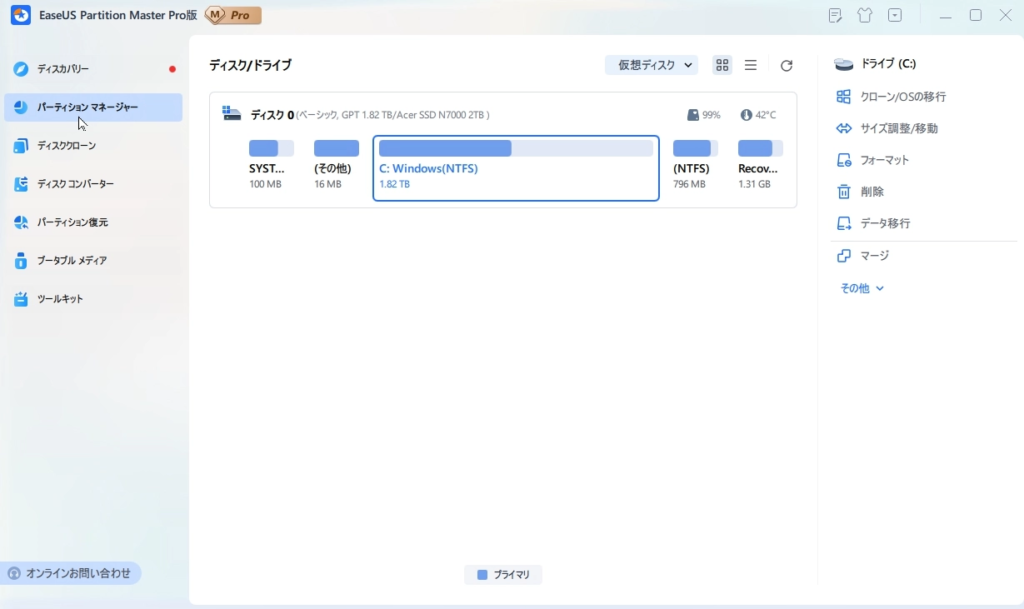
クローン作成についてです。使ってみれば簡単にわかると思いますが、簡単に解説します。
クローン先やクローン元となるSSDをケースに入れてUSB4なりUSB3.2 Gen2なりで接続します。
一応こんな感じだと思います。クローン先とクローン元を両方外付けにしてもいけました。
| クローン元 | クローン先 | |
| Cドライブ | ◯ | 多分× |
| 外付け | ◯ | ◯ |
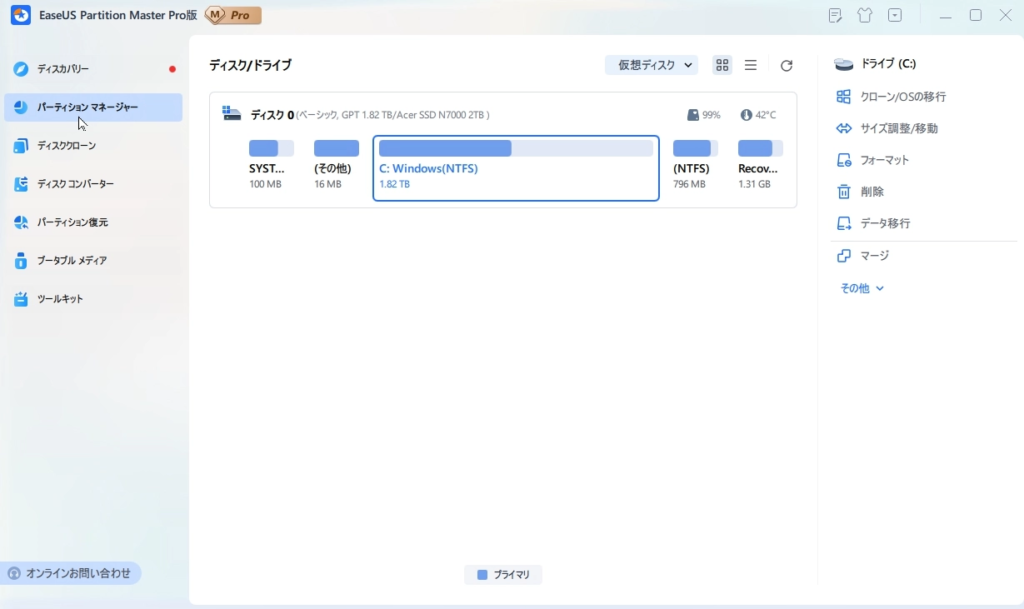
クローン元とクローン元のディクを設定します。
クローンにはターゲットディスク全体を使用するとソースとしてクローンの2つがあります。
SSDを1TB→2TBにクローンする場合、前者で行うとクローン元のファイル形式がNTFSのユーザーフォルダなどが入っているDドライブパーティションが、2TB-1TB=1TBで、1TB分引き伸ばされた状態でクローンされます。
一方で、後者で行うとクローン元をそのままクローンし、1TB分の未割り当てパーティションが出来上がります。
その後も操作を進めてクローンが始まります。
一応今回使った3つのSSDはすべてTLC NANDだと思いますが、速度上限が10Gbpsで冷却をしっかりさせていても流石に400GBも600GBも連続で書き込むと途中で速度低下しました。
SSDの速度や速度低下のタイミング、クローン元のデータにもよりますが、400GBや600GBでは30分から2時間程度かかっていた記憶です。
クローンが終了すると以下のような画面が出ます。
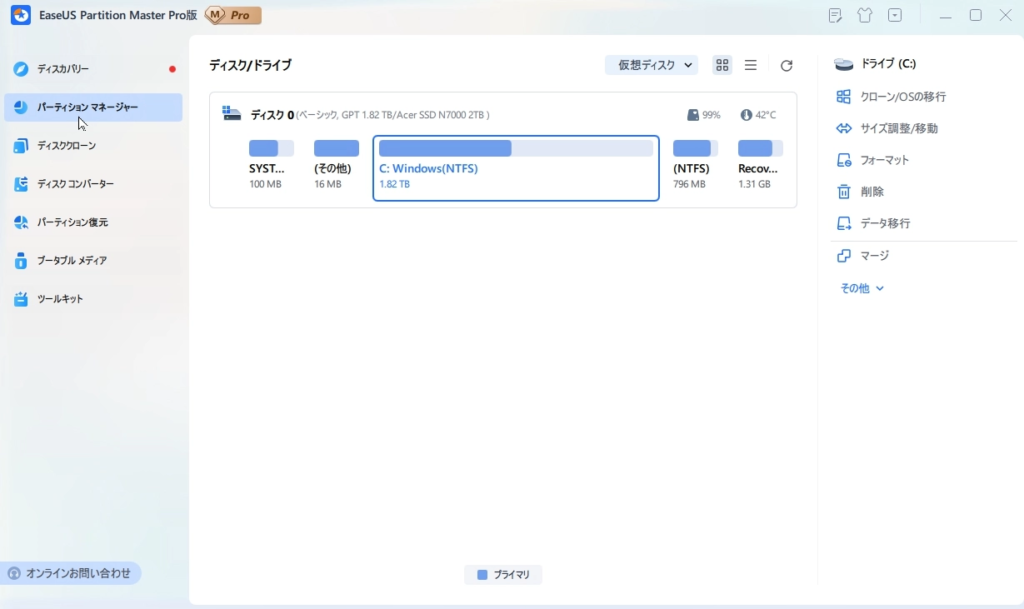
また、クローン作業終了後に2つのPCでそれぞれクローン後のクローン先のSSDに換装しましたが、とくに問題なく起動してくれています。
また、EaseUSさんの公式サイトでもクローンや消去について記載があるページがあり、リンクを張っておきます。
その他の機能
パーティションのサイズ調整
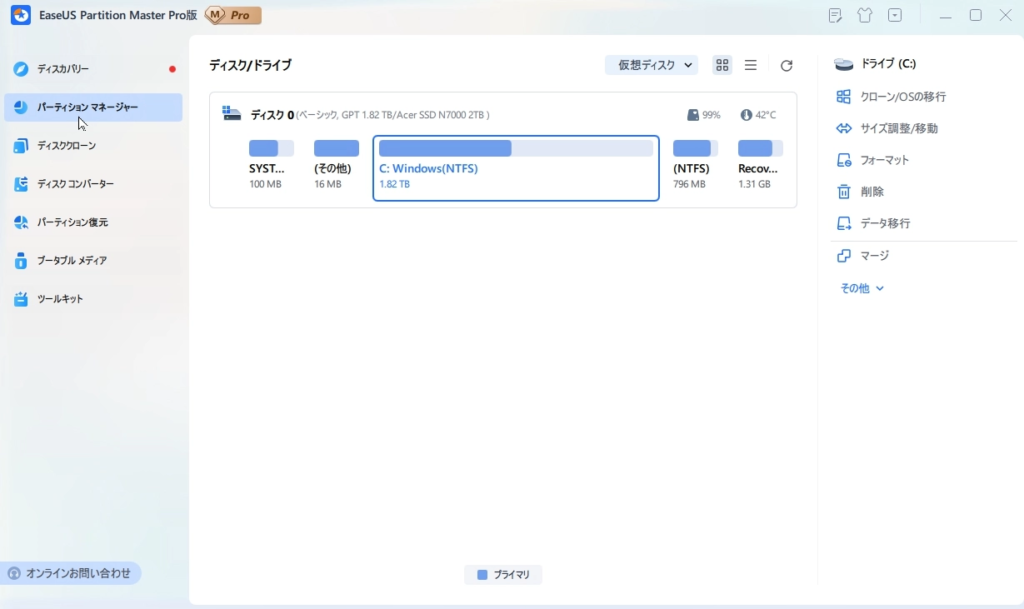
パーティションサイズの調整もできます。
拡大したいパーティションが未割り当て領域に隣接していなくても、EaseUS Partition Master Proなら拡大できるようです。
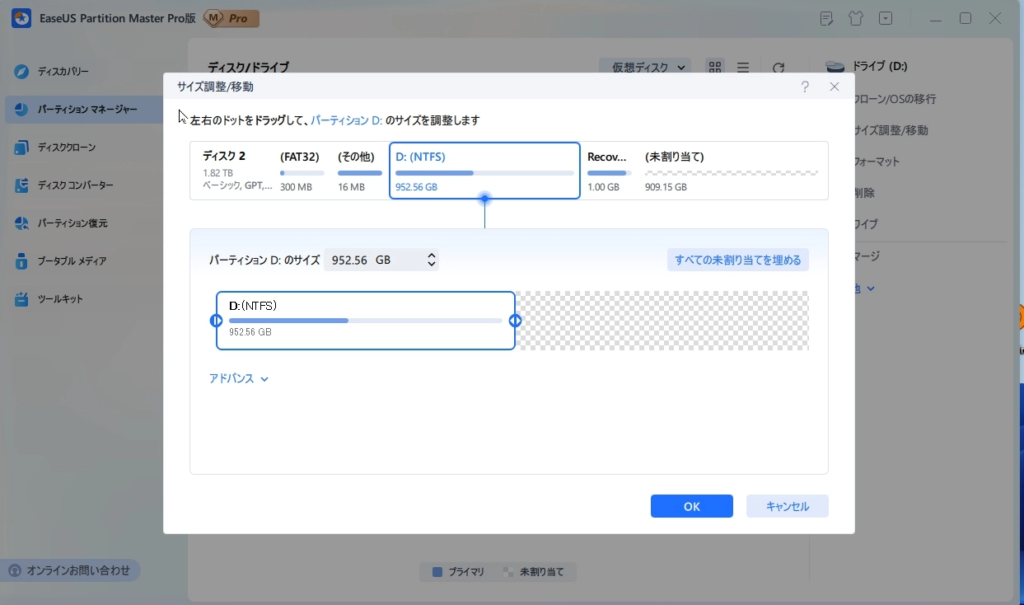
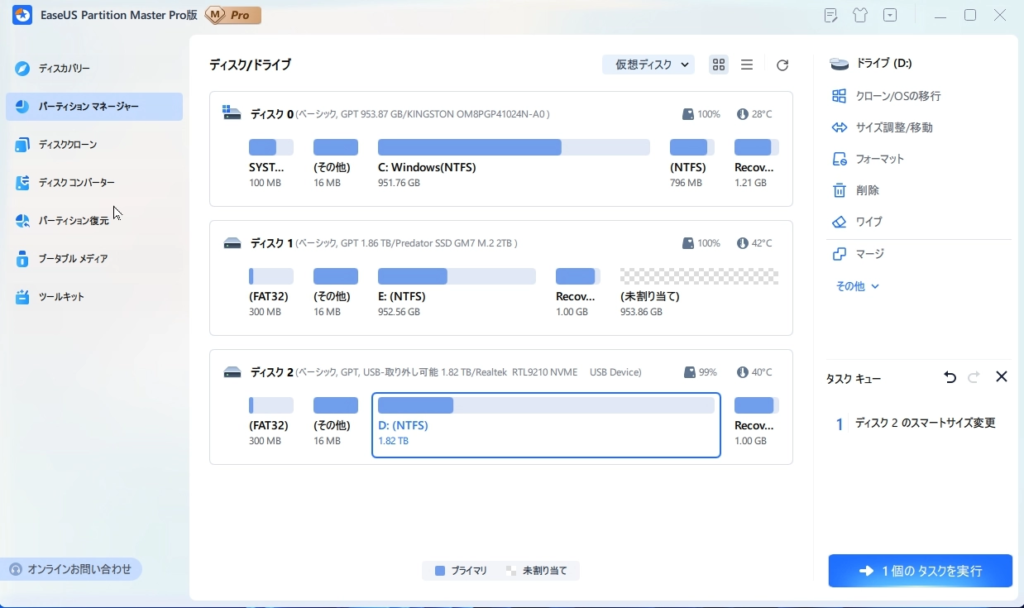
GPTとMBRの変換
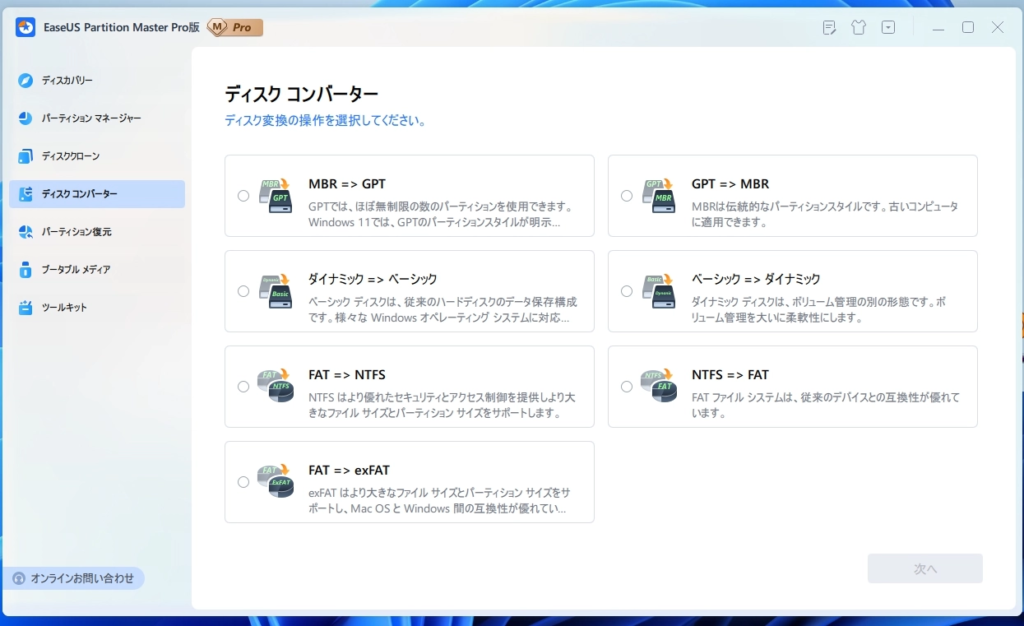
ディスクConverterではGPTやMBRを変換することもできるようです。
また、気になったこととしてベーシックとダイナミックを変換できるらしく、コレを使えば外付けHDDやSSDでRAIDを組めるのではとも考えられそうです。試してはいませんが。
余談 24H2では数日後青画面に、とりま解決策
X7 Tiのクローン終了して数日後に起動するとブルスクが表示され、起動に至りませんでした。周章狼狽しながら、エラーコードとその解決策を調べることに。
24H2のインストールメディアをRufus4.6経由でUSBドライブに作成し、X7Tiに挿入し起動、そしてまずスタートアップ修復を試しましたが修復できませんでした。
次にコマンドプロンプトからsfc/scannowを試し、修復に成功したとの文字が出ました。
また、DISMで始まりHealthで終わるコマンドも試しましたがうまく認識しませんでした。とりあえずUSBドライブを抜いて再起動をかけたら、普通に起動しました。
特に困ったことにはならなかったのですが、他の24H2ユーザーの方で困る可能性があるので残しておきます。
あとがき
参考になれば幸いです。
3回クローンして、23H2のWindowsでは特に問題なく、24H2で青画面になってもsfc/scannowさえすれば今のところ普通に使えているので良かったです。